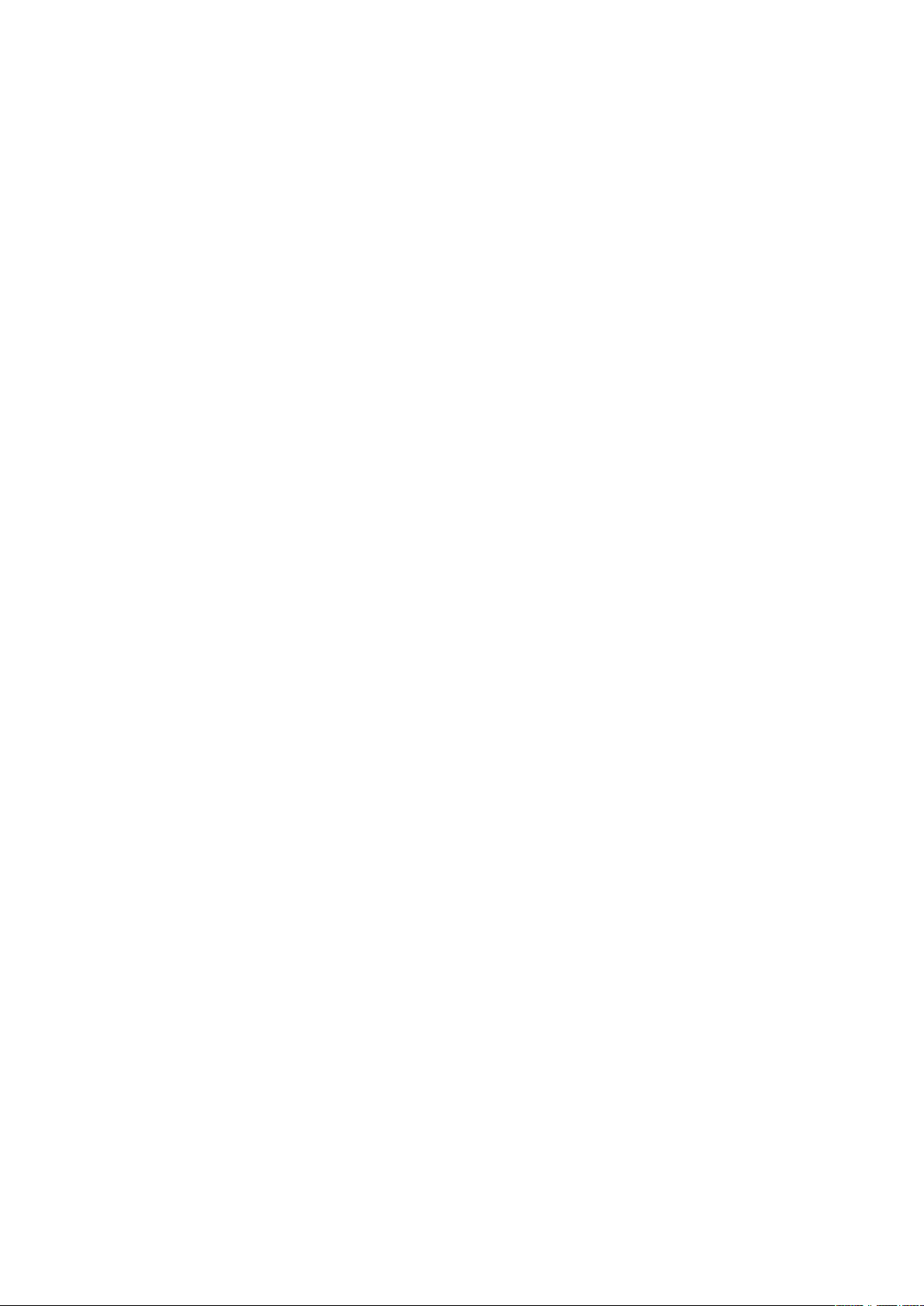
Efnisyfirlit
Síminn tekinn í notkun.................................................................3
Samsetning.........................................................................................3
Kveikt á símanum................................................................................4
Hjálp...................................................................................................4
Rafhlaðan hlaðin..................................................................................5
Síminn.................................................................................................6
Skjátákn..............................................................................................7
Yfirlit valmynda....................................................................................8
Valmyndir............................................................................................9
Minni.................................................................................................10
Tungumál símans..............................................................................11
Texti sleginn inn................................................................................11
Símtöl .........................................................................................13
Til að hringja og svara símtölum........................................................13
Símaskrá ..........................................................................................14
Hraðval.............................................................................................17
Fleiri hringieiginleikar..........................................................................17
Myndataka .................................................................................21
Að nota myndavélina.........................................................................21
Fleiri myndavélaeiginleikar.................................................................22
Myndir skoðaðar og merktar.............................................................22
Notkun mynda..................................................................................23
Myndir meðhöndlaðar.......................................................................23
Efni sent á vefsvæði..........................................................................24
Prentun mynda.................................................................................25
Tónlist .........................................................................................26
Handfrjáls steríóbúnaður...................................................................26
Tónlistarspilari...................................................................................26
PlayNow™........................................................................................27
TrackID™ .........................................................................................27
Tónlist og myndskeið á netinu...........................................................28
Myndspilari........................................................................................28
Útvarp ..............................................................................................28
MusicDJ™........................................................................................29
Hljóð tekið upp .................................................................................29
Flutningur og meðhöndlun efnis...............................................31
Efni meðhöndlað í símanum..............................................................31
Efni sent í annan síma.......................................................................31
Með USB-snúru................................................................................31
1
Þetta er internetútgáfa þessarar útgáfu. © Prentið aðeins til einkanota.

Flutningur efnis í og úr tölvu...............................................................32
Nafn símans......................................................................................32
Þráðlaus Bluetooth™ tækni notuð.....................................................33
Afritun og endurstilling.......................................................................34
Skilaboð......................................................................................35
Textaskeyti og myndskilaboð............................................................35
Samtöl..............................................................................................36
Talskilaboð........................................................................................36
Tölvupóstur.......................................................................................36
Spjallforrit .........................................................................................37
Internet .......................................................................................39
Bókamerki.........................................................................................39
Opnaðar vefsíður...............................................................................39
Fleiri vafraeiginleikar...........................................................................39
Netöryggi og vottorð.........................................................................40
Vefstraumar......................................................................................40
YouTube™........................................................................................41
Samstilling..................................................................................42
Samstilling með tölvu........................................................................42
Samstilling með internetþjónustu.......................................................42
Fleiri valkostir.............................................................................43
Flugstilling.........................................................................................43
Uppfærsluþjónusta............................................................................43
Staðsetningarþjónusta......................................................................44
Vekjari...............................................................................................44
Dagbók.............................................................................................45
Minnismiðar.......................................................................................46
Verkefni.............................................................................................46
Stillingar............................................................................................46
Tími og dagsetning............................................................................46
Þema................................................................................................47
Útlit aðalvalmyndar............................................................................47
Hringitónar........................................................................................47
Staða skjásins...................................................................................47
Leikir.................................................................................................48
Forrit.................................................................................................48
Lásar.................................................................................................48
IMEI númer........................................................................................50
Úrræðaleit...................................................................................51
Algengar spurningar..........................................................................51
Villuboð.............................................................................................53
Atriðaskrá....................................................................................55
2
Þetta er internetútgáfa þessarar útgáfu. © Prentið aðeins til einkanota.
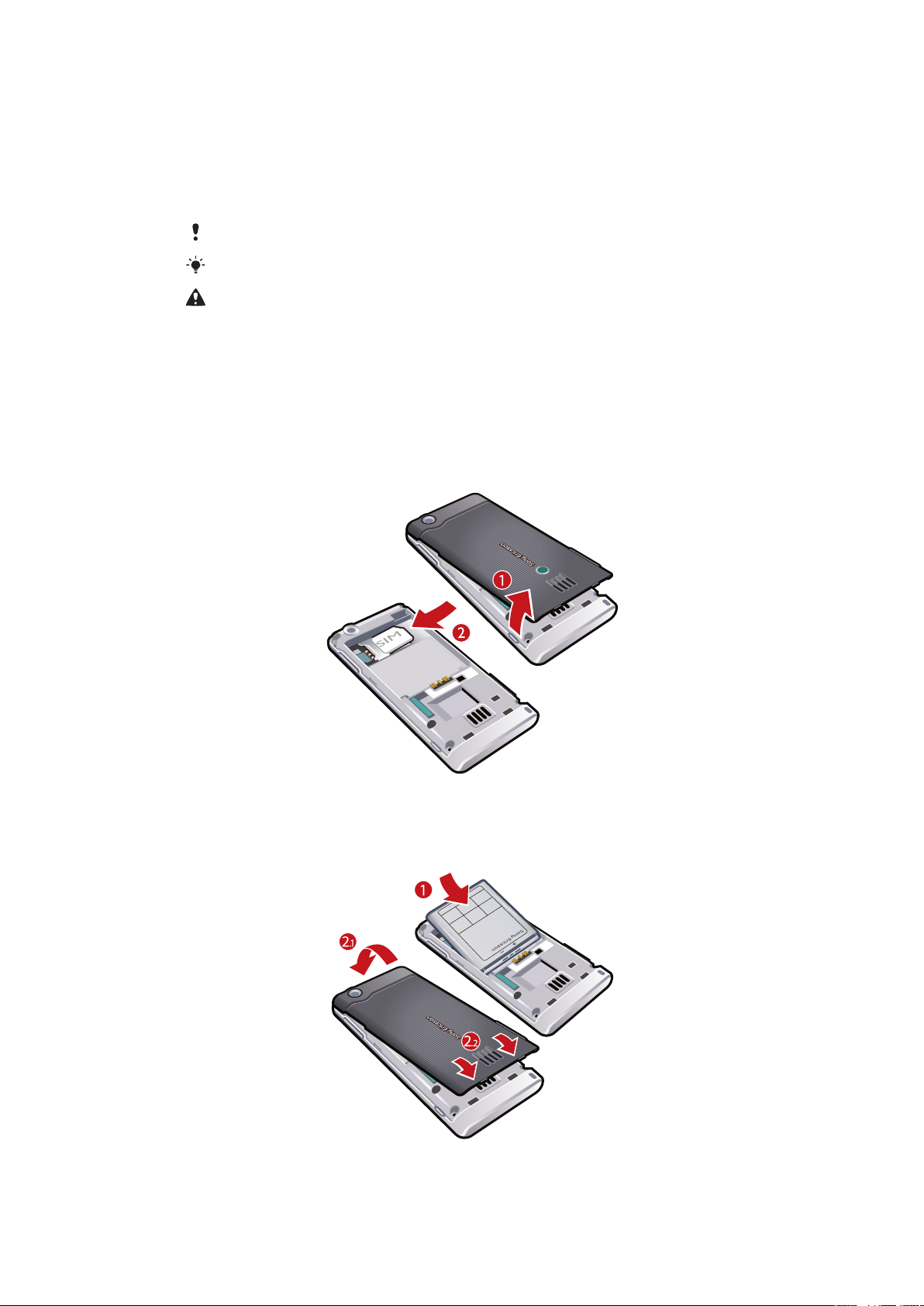
Síminn tekinn í notkun
Leiðbeiningartákn
Þessi tákn kunna að finnast í notendahandbókinni:
Athugið
Ábending
Varúð
>
Notaðu valtakka eða stýrihnapp til að fletta og velja. Sjá Valmyndir á
bls. 9.
Samsetning
Setja þarf SIM-kort í símann ásamt rafhlöðu áður en hægt er að nota hann.
SIM kortið sett í símann
1
Taktu bakhlið símans af.
2
Renndu SIM kortinu í festinguna og láttu gylltu snerturnar snúa niður.
Rafhlaðan sett í
3
Þetta er internetútgáfa þessarar útgáfu. © Prentið aðeins til einkanota.
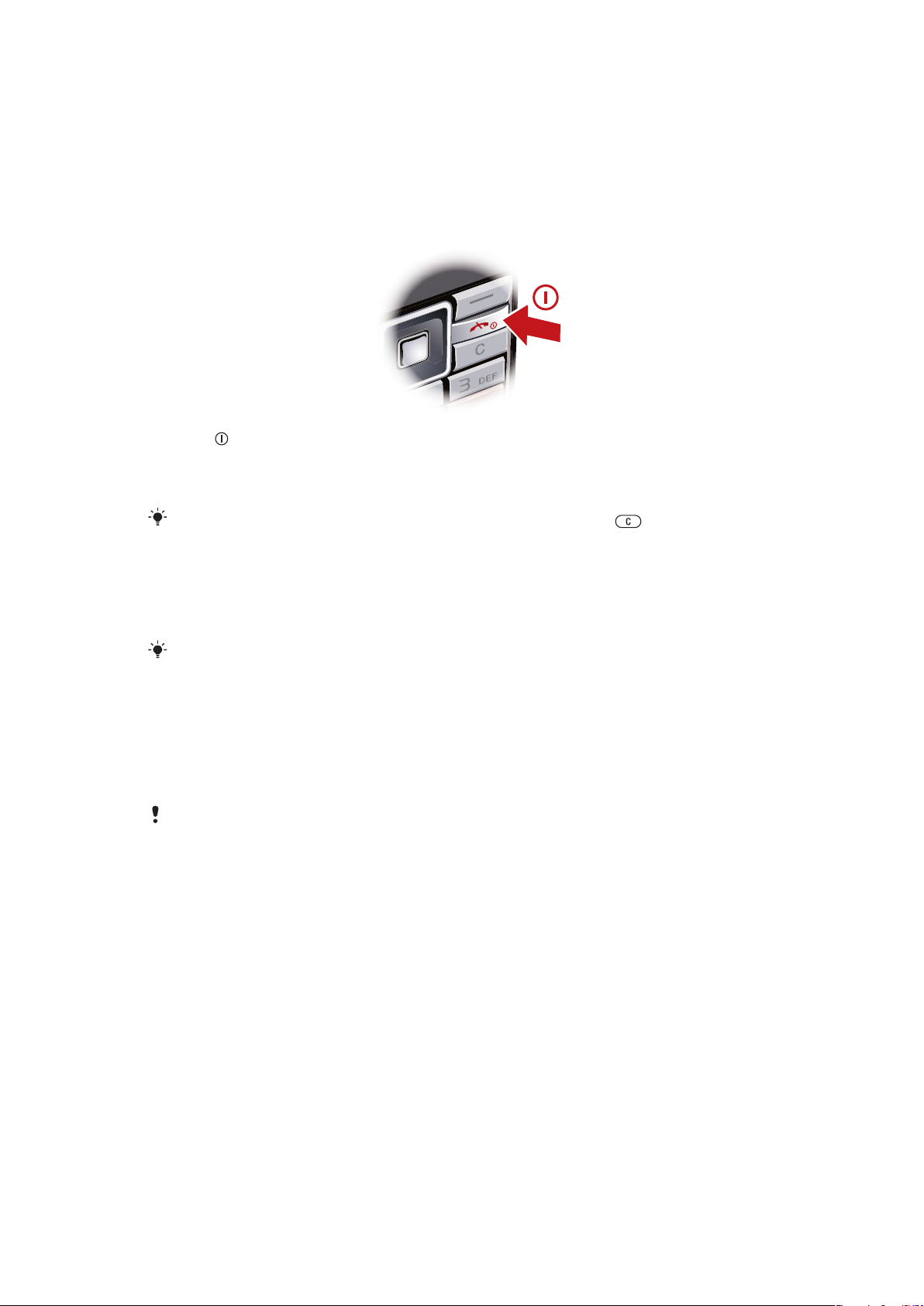
1
Settu rafhlöðuna í símann þannig að merkimiðinn snúi upp og tengin snúi hvort að
öðru.
2
Festu bakhliðina á.
Kveikt á símanum
Til að kveikja á símanum
1
Haltu inni.
2
Sláðu inn PIN-númer SIM-kortsins ef beðið er um það og veldu Í lagi.
3
Veldu tungumál.
4
Fylgdu leiðbeiningunum sem birtast.
Ef þú vilt leiðrétta mistök þegar þú slærð inn PIN númerið skaltu ýta á
.
SIM kort
SIM kortið (Subscriber Identity Module), sem farsímafyrirtækið lætur þér í té, inniheldur
upplýsingar um áskriftina þína. Slökktu alltaf á símanum og taktu hleðslutækið úr sambandi
áður en þú setur SIM kort í hann eða tekur SIM kort úr honum.
Hægt er að vista tengiliði á SIM kortinu áður en það er tekið úr símanum. Sjá Til að afrita nöfn
og númer á SIM kortið á bls. 16.
PIN númer
Þú gætir þurft PIN númer (Personal Identity Number) til að geta notað þjónustu og eiginleika
í símanum. PIN númerið fæst hjá símafyrirtækinu. Hver tölustafur PIN númersins birtist sem
*, nema það byrji á tölustöfum neyðarnúmers, t.d. 112 eða 911. Þetta er gert til þess að
hægt sé að sjá og hringja í neyðarnúmerið án þess að slá inn PIN númer.
SIM kortinu er læst ef rangt PIN númer er slegið inn þrisvar sinnum í röð. Sjá Læsing SIM-korts
á bls. 48.
Biðstaða
Heiti símafyrirtækisins birtist þegar kveikt hefur verið á símanum og PIN númerið slegið inn.
Þessi staða kallast biðstaða. Nú geturðu byrjað að nota símann.
Notkun annarra símkerfa
Þegar þú hringir eða tekur við símtölum, notar skilaboð og gagnaflutning, til dæmis
internetþjónustu, utan heimasímkerfisins (reiki) getur aukalegur kostnaður bæst við. Frekari
upplýsingar fást hjá símafyrirtækinu.
Hjálp
Auk þessarar notendahandbókar er hægt að fá leiðbeiningar um eiginleikar og frekari
upplýsingar á www.sonyericsson.com/support.
Einnig er hægt er að fá leiðbeiningar og upplýsingar í símanum.
4
Þetta er internetútgáfa þessarar útgáfu. © Prentið aðeins til einkanota.
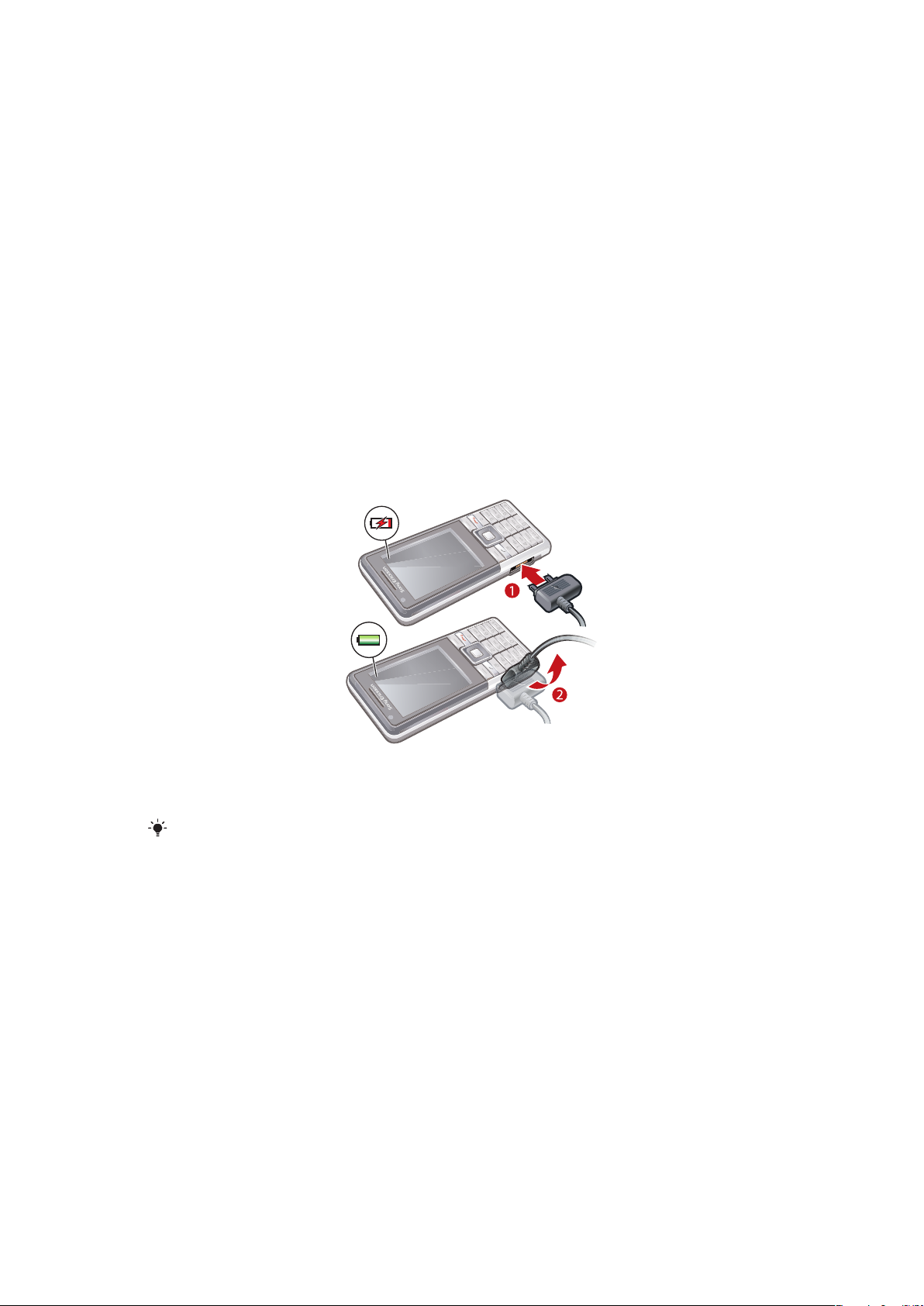
Til að opna notendahandbókina
•
Veldu Valmynd > Stillingar > Notendahjálp > Notendahandbók.
Til að skoða gagnlegar ábendingar
•
Veldu Valmynd > Stillingar > Notendahjálp > Snjallræði.
Til að skoða upplýsingar um aðgerðir
•
Flettu að valkosti og veldu Upplýs., ef það er í boði. Í sumum tilvikum birtast Upplýs. í
Valkost..
Til að skoða kynningu símans
•
Veldu Valmynd > Afþreying > Sýnikennsla.
Til að skoða stöðu símans
•
Ýttu á hljóðstyrkstakkann. Upplýsingar um símann, minnið og rafhlöðuna birtast.
Rafhlaðan hlaðin
Rafhlaða símans hefur þegar verið hlaðin að hluta þegar síminn er keyptur.
Til að hlaða rafhlöðuna
1
Tengdu hleðslutækið við símann. Það tekur u.þ.b. 2,5 klukkustundir að hlaða
rafhlöðuna að fullu. Ýttu á einhvern takka til að kveikja á skjánum.
2
Fjarlægðu hleðslutengið með því að tylla því upp á við.
Hægt er að nota símann meðan rafhlaðan er í hleðslu. Hægt er að hlaða rafhlöðuna hvenær sem
er og í styttri eða lengri tíma en 2,5 klukkustundir. Hægt er að hætta hleðslunni án þess að
skemma rafhlöðuna.
5
Þetta er internetútgáfa þessarar útgáfu. © Prentið aðeins til einkanota.

Síminn
3
6
5
2
1
8
7
4
9
10
11
12
14
15
13
1 Hlust
2 Myndavél fyrir myndsímtöl
3 Skjárinn
4 Valtakkar
5 Hringitakki
6 Tengi fyrir hleðslutæki, handfrjálsan búnað og USB snúru
7 Takki fyrir yfirlitsskjá
8 Stýrihnappur
9 Takki til að ljúka símtölum, takki til að slökkva/kveikja á
símanum
10 C-takki (hreinsa)
11 Aðalmyndavél
12 Hljóðstyrkstakkar
13 Minniskortarauf (undir lokinu).
14 Hátalari
15 Rauf fyrir úlnliðsband
6
Þetta er internetútgáfa þessarar útgáfu. © Prentið aðeins til einkanota.
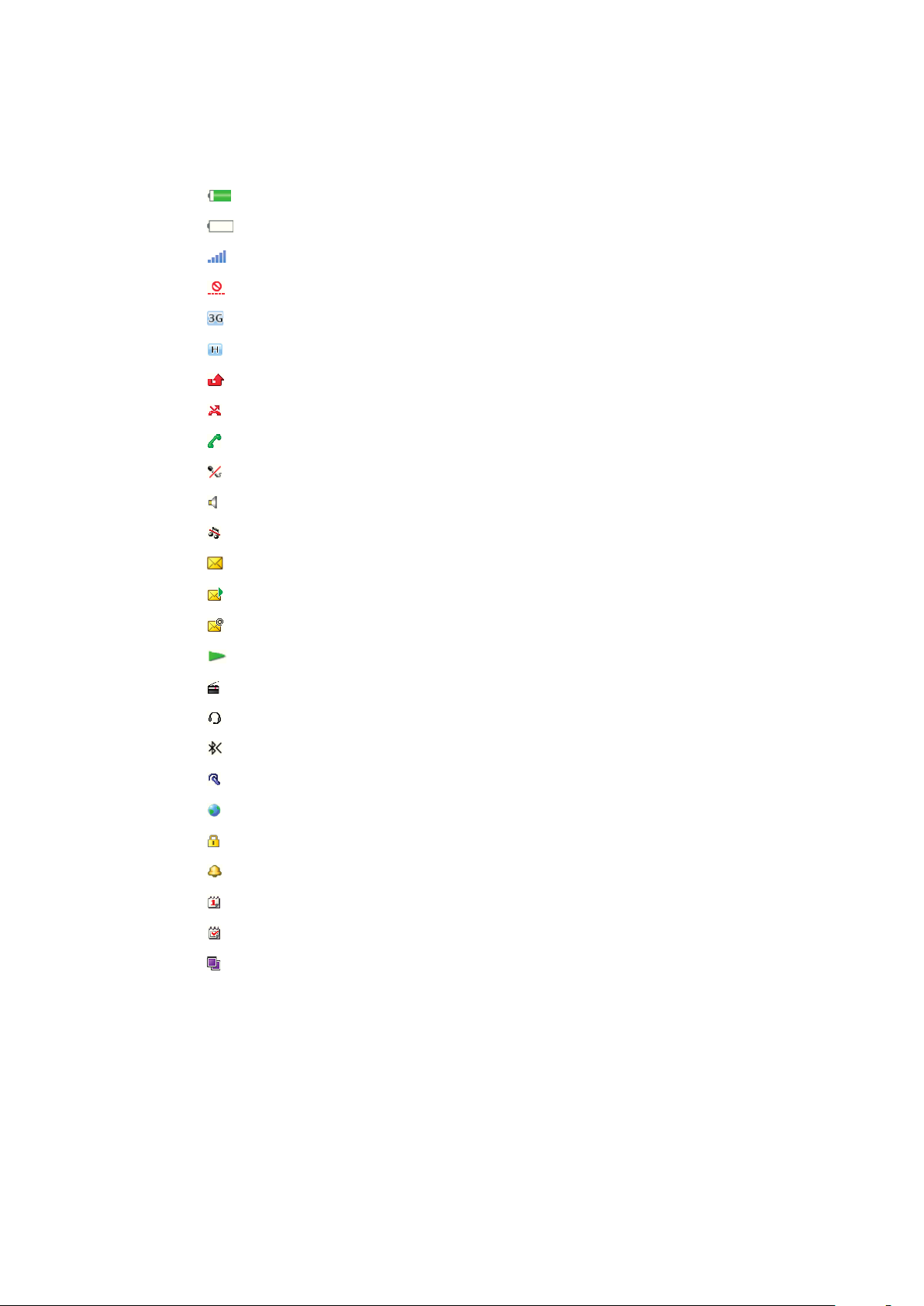
Skjátákn
Eftirfarandi tákn geta birst á skjánum:
Tákn Lýsing
Rafhlaða símans er nánast fullhlaðin
Hlaða þarf rafhlöðuna
Móttökustyrkurinn er góður
Ekkert samband (birtist einnig í flugstillingu)
Hægt er að tengjast við 3G-símkerfi
Hægt er að tengjast við UMTS HSAP-kerfi
Ósvöruð símtöl
Flutt símtöl
Símtal í gangi
Slökkt er á hljóðnemanum
Kveikt er á hátalaranum
Slökkt er á hljóði símans
Ný textaskeyti
Ný margmiðlunarskilaboð
Nýr tölvupóstur
Kveikt er á tónlistarspilaranum
Kveikt er á útvarpinu
Handfrjáls búnaður er tengdur við símann
Kveikt er á Bluetooth
Bluetooth höfuðtól er tengt við símann
Síminn er tengdur við internetið
Örugg vefsíða
Kveikt er á vekjaranum
Áminning um stefnumót
Áminning um verkefni
Java forrit er í gangi
7
Þetta er internetútgáfa þessarar útgáfu. © Prentið aðeins til einkanota.
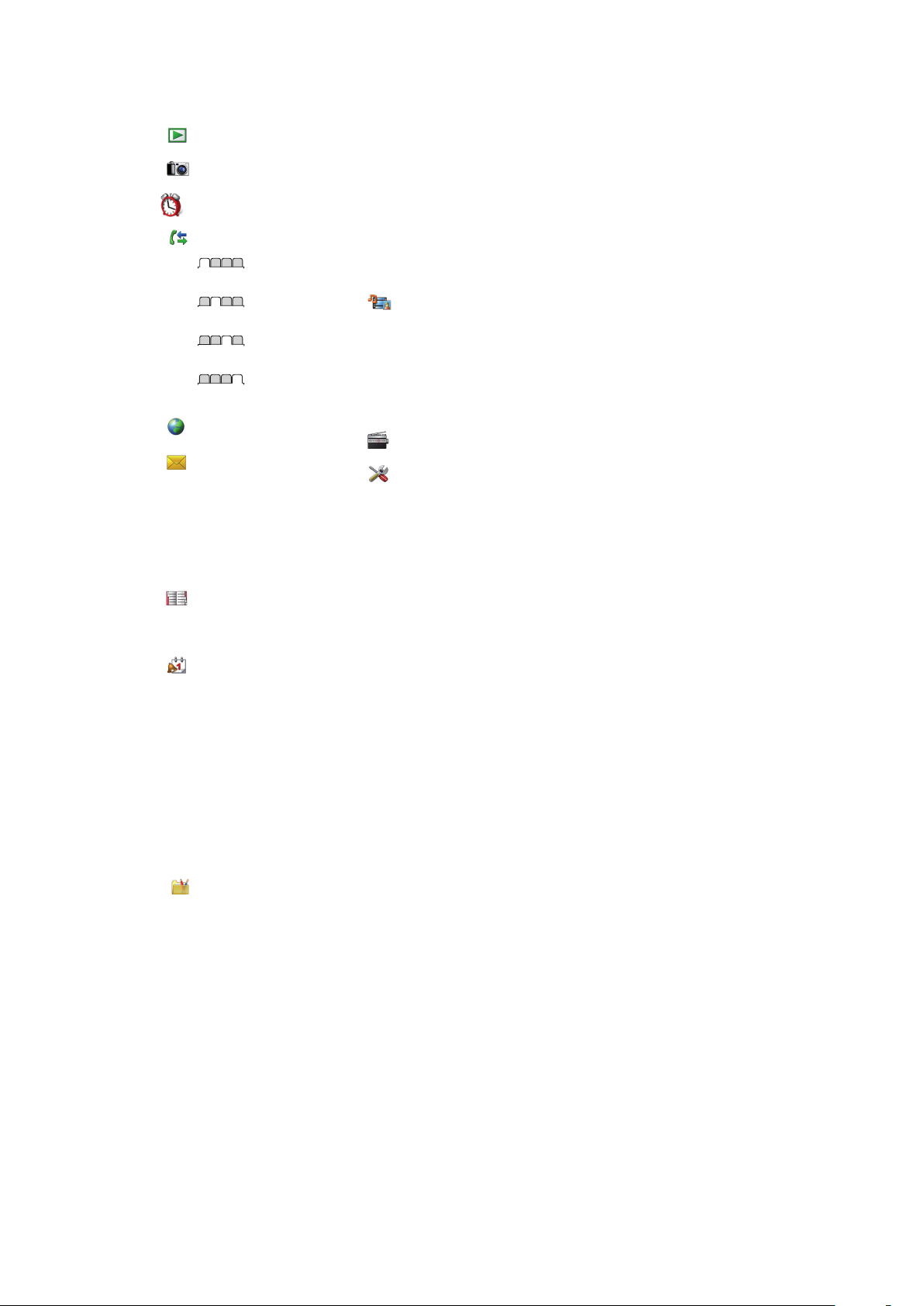
Yfirlit valmynda*
PlayNow™
Myndavél
Vekjaraklukka
Símtöl**
Öll símtöl
Svöruð símtöl
Hringd símtöl
Ósvöruð símtöl
Internet
Skilaboð
Skrifa nýtt
Innhólf/Samtöl
Skilaboð
Tölvupóstur
Spjall
Hringja í talhólf
Símaskrá
Ég sjálf/ur
Nýr tengiliður
Skipuleggjari
Skráasafn **
Forrit
Myndsímtal
Dagbók
Verkefni
Minnismiðar
Samstilling
Niðurteljari
Skeiðklukka
Reiknivél
Kóðaminni
Afþreying
Upplýsingaþjónusta
TrackID™
Staðsetningarþjónust.
Leikir
VideoDJ™
PhotoDJ™
MusicDJ™
Fjarstýring
Taka upp hljóð
Sýnikennsla
Miðlar
Mynd
Tónlist
Myndskeið
Leikir
Vefstraumar
Stillingar
Útvarp
Stillingar
Almennt
Snið
Tími & dagsetning
Tungumál
Uppfærsluþjónusta
Raddstýring
Nýir atburðir
Flýtileiðir
Flugstilling
Öryggi
Hjálpartæki
Staða símans
Núllstilla símann
Hljóð og tónar
Hljóðstyrkur
Hringitónn
Hljóðlaus stilling
Hækkandi hringing
Titringur
Skilaboðatónn
Takkahljóð
Skjár
Veggfóður
Útlit aðalvalmynd.
Þema
Ræsiskjár
Skjáhvíla
Stærð klukku
Birtustig
Breyta heitum lína
Símtöl
Hraðval
Snjallleit
Flytja símtöl
Skipta yfir á línu 2
Vinna með símtöl
Tími & kostnaður
Númerabirting
Handfrjáls búnaður
Tengingar
Bluetooth
USB
Nafn símans
Samstilling
Símastjórnun
Farsímakerfi
Gagnasamskipti
Internetstillingar
Streymisstillingar
Skilaboðastillingar
SIP-stillingar
Aukabúnaður
Notendahjálp
Notendahandbók
Niðurhal stillinga
Grunnuppsetning
Snjallræði
* Sumar valmyndir velta á
símafyrirtækinu, símkerfinu og
áskriftinni þinni.
** Þú getur notað stýrihnappinn
til að fletta á milli flipa í
undirvalmyndum. Nánari
upplýsingar er að finna í
Valmyndir
á bls. 9.
8
Þetta er internetútgáfa þessarar útgáfu. © Prentið aðeins til einkanota.
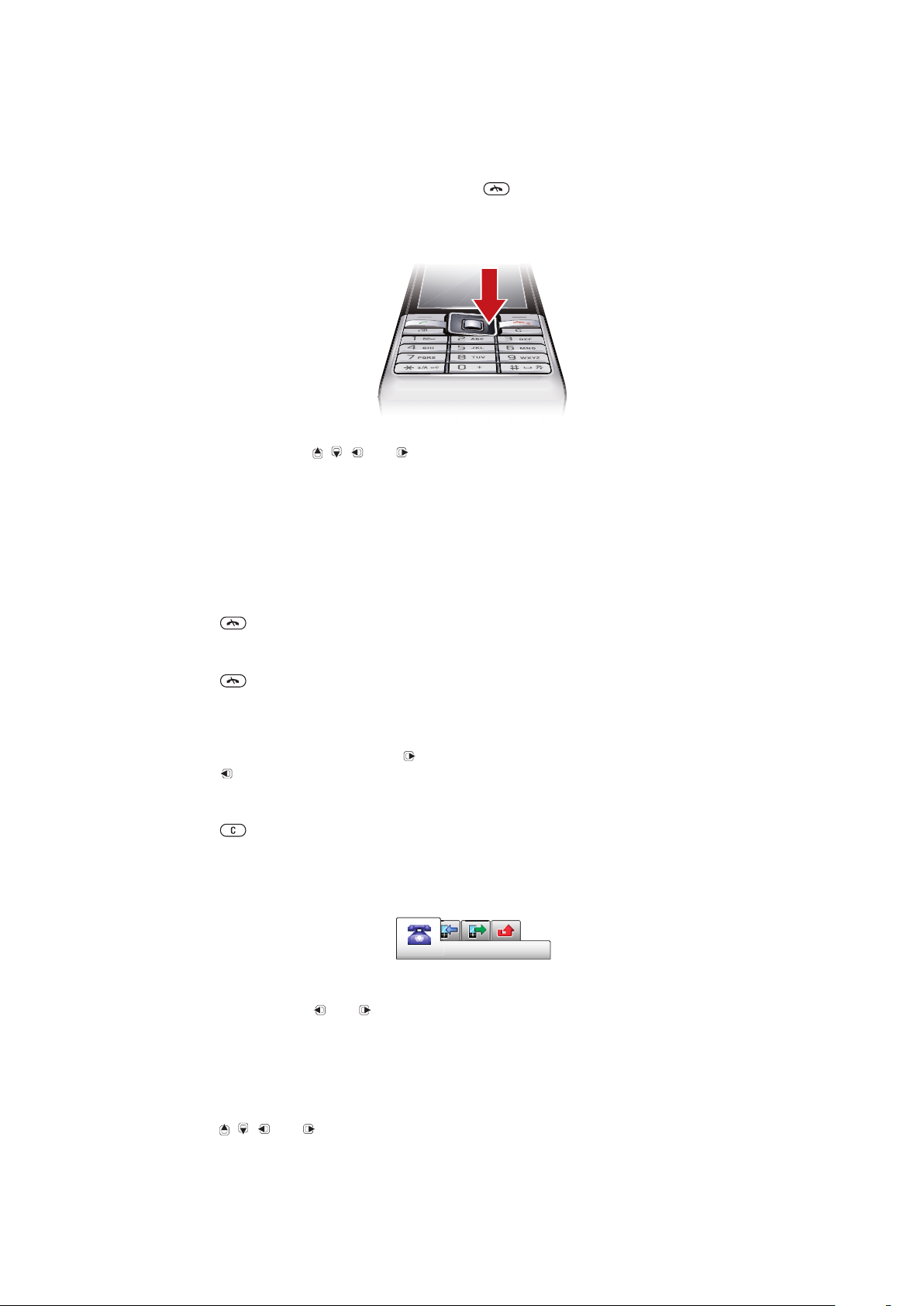
Valmyndir
Til að opna aðalvalmyndina
•
Þegar Valmynd birtist á skjánum skaltu ýta á miðjuvaltakkann til að velja Valmynd.
•
Ef Valmynd birtist ekki á skjánum skaltu ýta á og síðan miðjuvaltakkann til að
velja Valmynd.
Til að fletta í valmyndum símans
•
Ýttu á stýrihnappinn , , eða til að fletta um valmyndirnar.
Til að velja valkosti á skjánum
•
Ýttu á vinstri, miðju- eða hægri valtakkann.
Til að skoða valkosti fyrir hlut
•
Veldu Valkost. t.d. til að breyta.
Til að ljúka aðgerð
•
Ýttu á
Til að fara í biðstöðu
•
Ýttu á .
Til að fletta í gegnum efni
1
Veldu Valmynd > Miðlar.
2
Flettu að valmyndaratriði og veldu
3
Ýttu á til að fara til baka.
Til að eyða hlutum
•
Ýttu á til að eyða hlutum eins tölustöfum, bókstöfum, myndum og hljóðum.
.
.
Flipar
Stundum eru flipar til staðar. Til dæmis eru flipar í Símtöl.
Til að fletta á milli flipa
•
Ýttu á stýrihnappinn eða .
Flýtileiðir
Þú getur notað flýtileiðir takkaborðsins til að fara beint í eiginleika úr biðstöðu.
Til að nota flýtileiðir stýrihnapps
•
Ýttu á , , eða til að fara beint að eiginleika.
Þetta er internetútgáfa þessarar útgáfu. © Prentið aðeins til einkanota.
9
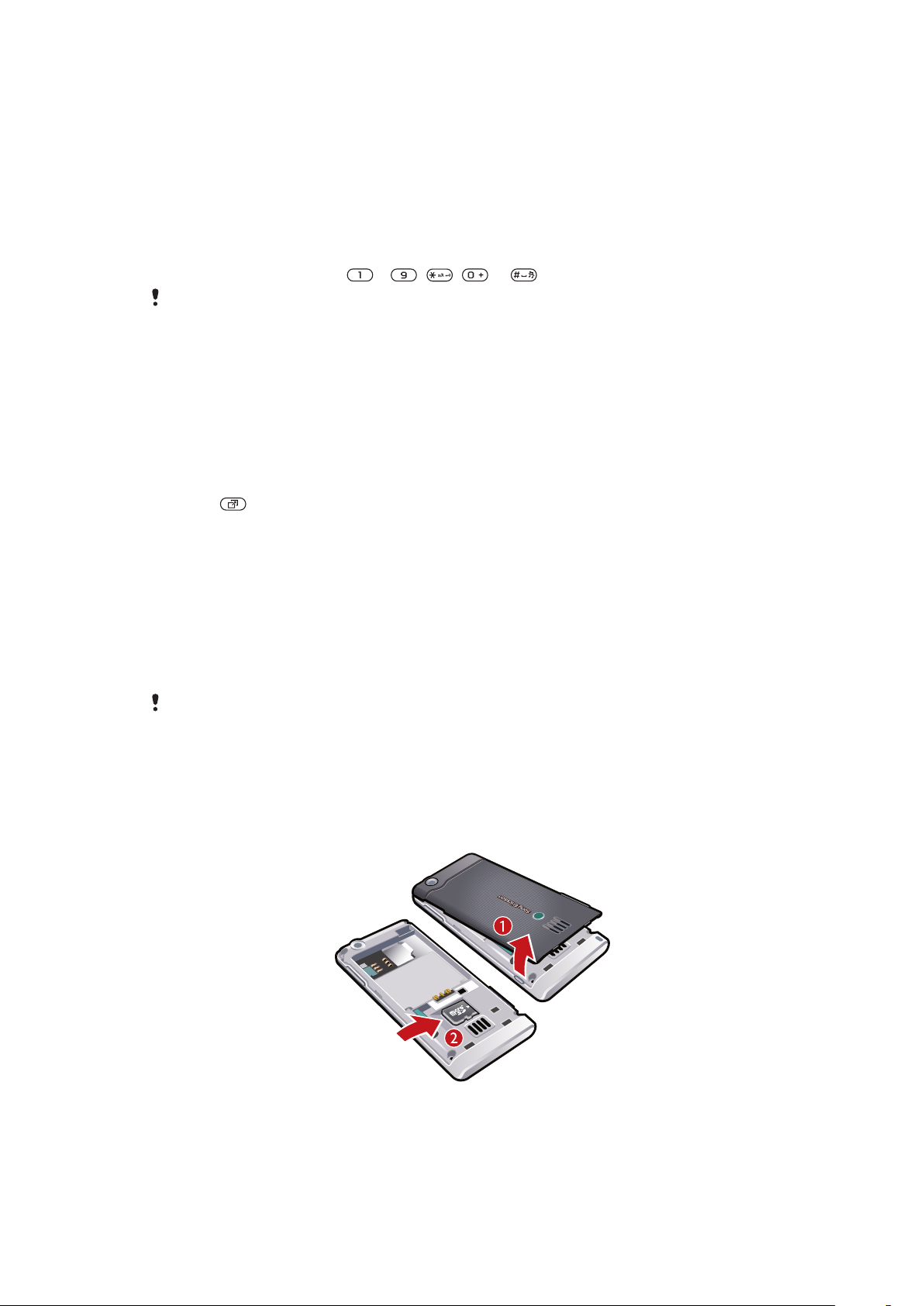
Til að breyta flýtileið stýrihnapps
1
Veldu Valmynd > Stillingar > Almennt > Flýtileiðir.
2
Flettu að valkosti og veldu Breyta.
3
Flettu að valkosti og veldu Flýtileið.
Flýtileiðir aðalvalmyndar
Númer valmynda hefjast í vinstra horninu og færast svo yfir og niður, röð fyrir röð.
Til að fara beint í aðalvalmyndaratriði
•
Veldu Valmynd og ýttu á – , , or .
Útlit aðalvalmynd. verður að vera stillt á Tafla. Sjá Útliti aðalvalmyndar breytt á bls. 47.
Yfirlitsskjár
Yfirlitskjárinn veitir skjótan aðgang að:
•
Nýir atburðir – ósvöruð símtöl og ný skeyti.
•
Opin forrit – forrit sem eru keyrð í bakgrunni.
•
Flýtileiðir mínar – bættu við uppáhaldsaðgerðum þínum til að fljótlegt sé að nálgast þær.
•
Internet – skjótur aðgangur að internetinu.
Til að opna upplýsingaskjáinn
•
Ýttu á
.
Minni
Hægt er að vista efni á minniskortinu, í minni símans og á SIM kortinu. Myndir og tónlist er
vistuð á minniskortinu, ef minniskort er í símanum. Ef ekki, eða ef minniskortið er fullt, eru
myndir og tónlist vistuð í minni símans. Skilaboð og tengiliðir eru vistaðir í minni símans en
þú getur valið að vista þá á SIM kortinu.
Minniskort
Hugsanlega þarftu að kaupa minniskort sérstaklega.
Síminn þinn styður microSD™ minniskort, sem eykur geymslupláss símans. Einnig er hægt
að nota það sem færanlegt minniskort með öðrum samhæfum tækjum.
Hægt er að færa efni milli minniskorts og minni símans. Sjá Efni meðhöndlað í símanum á
bls. 31.
Minniskort sett í símann
•
Opnaðu rafhlöðuhlífina og settu minniskortið í símann þannig að gylltu snerturnar snúi
niður.
10
Þetta er internetútgáfa þessarar útgáfu. © Prentið aðeins til einkanota.
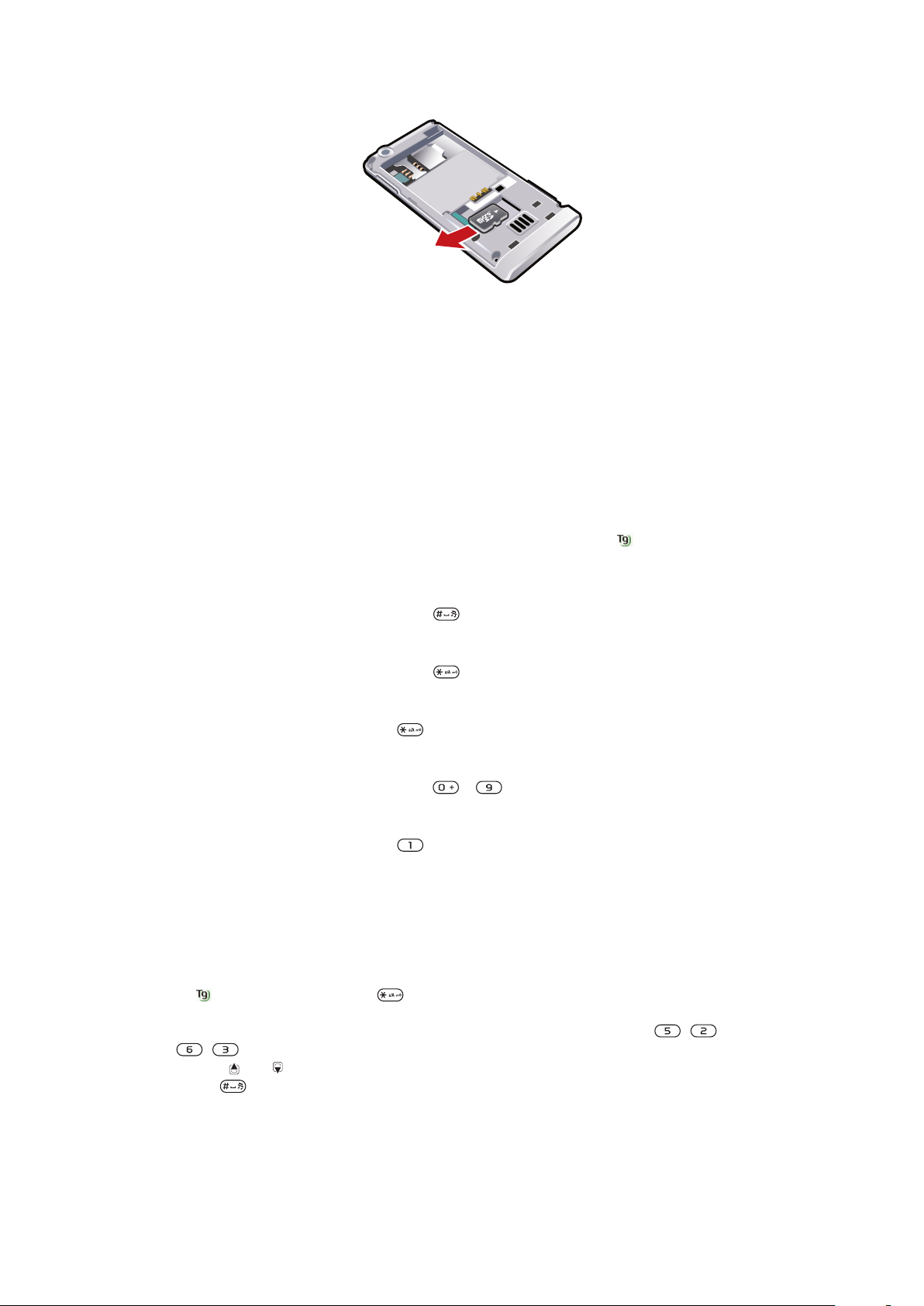
Minniskort fjarlægt úr símanum
•
Fjarlægðu rafhlöðuhlífina og renndu til minniskortinu til að losa það og fjarlægja.
Tungumál símans
Þú getur valið hvaða tungumál þú notar í símanum.
Tungumáli símans breytt
1
Veldu Valmynd > Stillingar > Almennt > Tungumál > Tungumál símans.
2
Veldu einhvern valkost.
Texti sleginn inn
Hægt er að slá inn texta með beinritun sem og með T9™ flýtiritun . Með T9 flýtiritun er
notast við innbyggða orðabók símans.
Tungumál valið fyrir innslátt
•
Þegar þú slærð inn texta heldurðu inni
Til að breyta innsláttaraðferðinni
•
Þegar þú slærð inn texta heldurðu inni .
Til að skipta á milli há- og lágstafa
•
Þegar þú slærð inn texta ýtirðu á .
Til að slá inn tölustafi
•
Þegar þú slærð inn texta heldurðu inni – .
Til að setja inn punkta og kommur
•
Þegar þú slærð inn texta ýtirðu á .
Til að slá inn tákn
1
Þegar þú slærð inn texta skaltu velja Valkost. > Setja inn tákn.
2
Flettu að tákni og veldu Setja inn.
Til að nota T9™ flýtiritun við textainnslátt
1
Veldu til dæmis Valmynd > Skilaboð > Skrifa nýtt > Skilaboð.
2
3
4
5
birtist ekki heldurðu inni til að skipta yfir í T9 flýtiritun.
Ef
Í flýtiritun er aðeins ýtt einu sinni á hvern takka, jafnvel þó að stafurinn sé ekki fyrsti
stafurinn á takkanum. Orðið ‘Jane’ er til dæmis skrifað með því að ýta á
, . Skrifaðu allt orðið áður en þú skoðar tillögur um orð.
Notaðu eða til að skoða tillögur.
Ýttu á
til að samþykkja tillögu og setja inn bil.
.
, ,
11
Þetta er internetútgáfa þessarar útgáfu. © Prentið aðeins til einkanota.
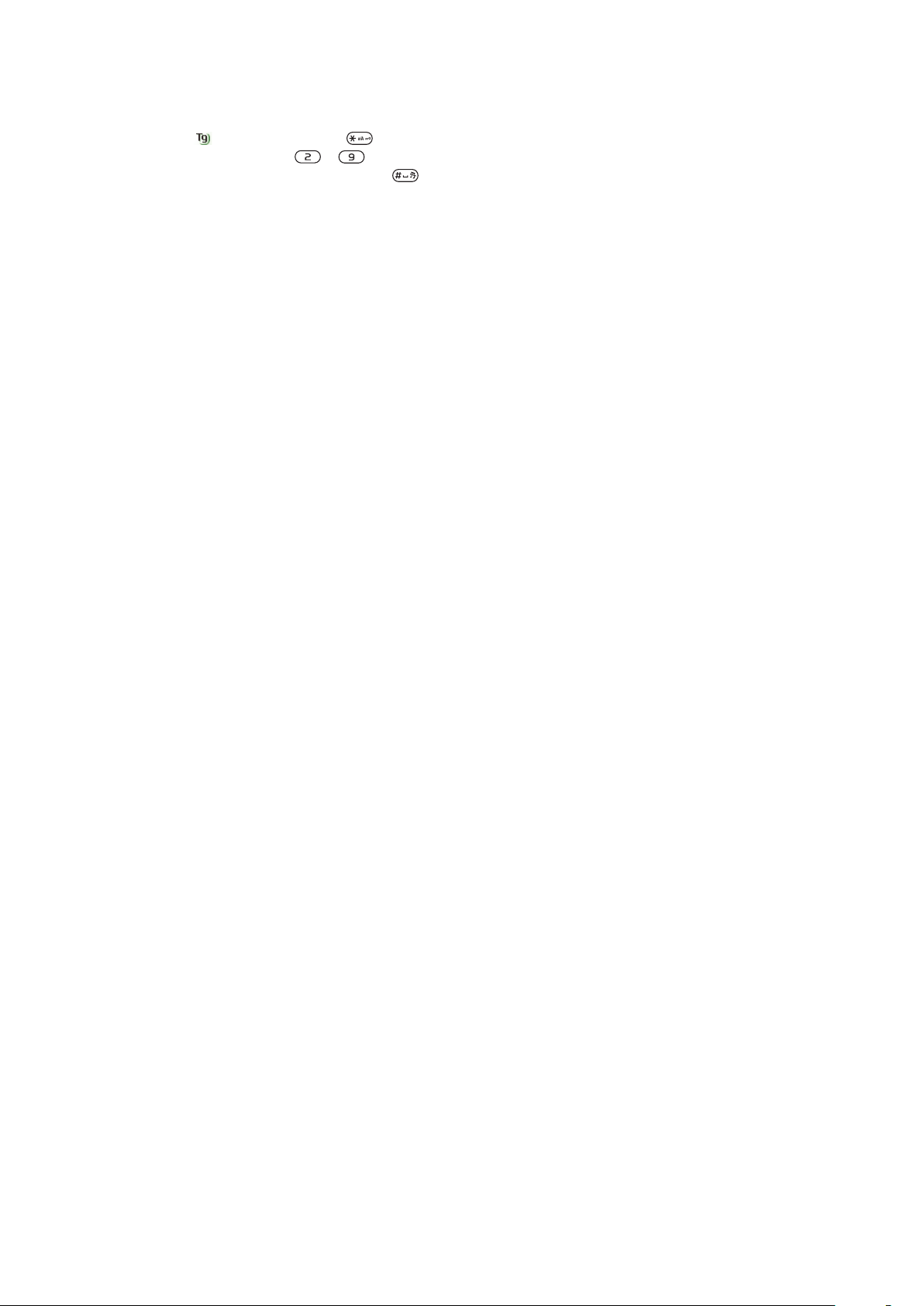
Til að nota beinritun við textainnslátt
1
Veldu til dæmis Valmynd > Skilaboð > Skrifa nýtt > Skilaboð.
2
Ef birtist heldurðu inni til að skipta yfir í beinritun.
3
Ýttu endurtekið á – þar til réttur stafur birtist.
4
Þegar þú hefur ritað orð ýtirðu á til að bæta inn bili.
Til að bæta orðum við innbyggðu orðabókina
1
Þegar þú slærð inn texta með T9 flýtiritun velurðu Valkost. > Stafa orð.
2
Skrifaðu orðið með beinritun og veldu Setja inn.
12
Þetta er internetútgáfa þessarar útgáfu. © Prentið aðeins til einkanota.
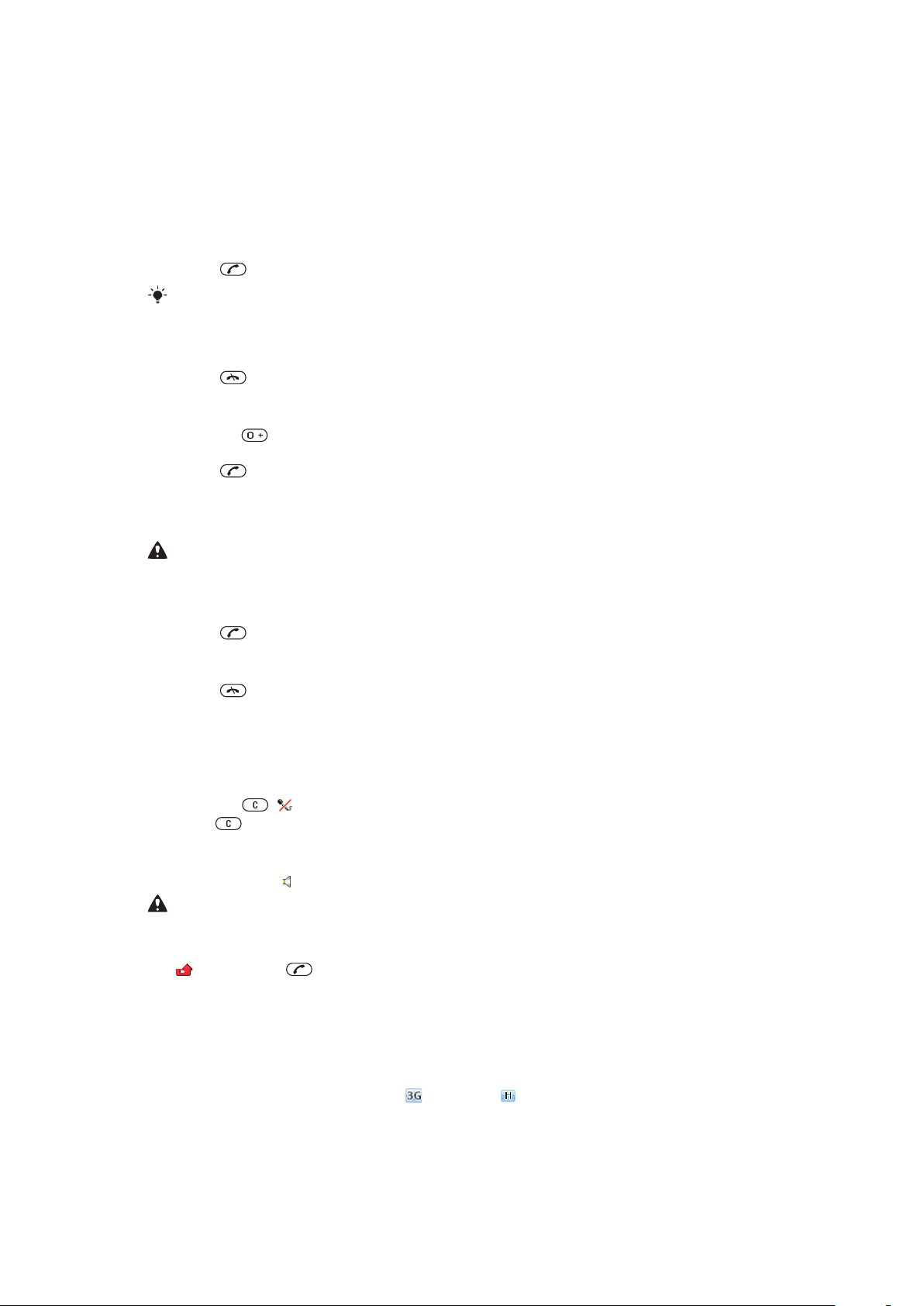
Símtöl
Til að hringja og svara símtölum
Kveikt þarf að vera á símanum og hann verður að vera innan þjónustusvæðis.
Til að hringja
1
Sláðu inn símanúmer (með lands- og svæðisnúmerinu þegar það á við).
2
Ýttu á .
Þú getur hringt í símanúmer úr símaskrá og símtalalista. Sjá Símaskrá á bls. 14 og
Símtalalisti á bls. 14.
Til að leggja á
•
Ýttu á .
Hringt til útlanda
1
Haltu inni þar til „+“ merki birtist.
2
Sláðu inn landsnúmerið, svæðisnúmerið (án fyrsta núllsins) og símanúmerið.
3
Ýttu á
Til að hringja aftur í númer
•
Þegar Reyna aftur? birtist velurðu Já.
Ekki halda símanum að eyranu meðan þú bíður. Síminn sendir frá sér hátt hljóðmerki þegar
símtalinu er komið á.
.
Til að svara símtali
•
Ýttu á
Til að hafna símtali
•
Ýttu á .
Til að breyta hljóðstyrknum meðan á símtali stendur
•
Ýttu hljóðstyrkstakkanum upp eða niður.
Til að slökkva á hljóðnemanum meðan á símtali stendur
1
Haltu inni . birtist.
2
Haltu inni til að halda áfram.
Til að kveikja á hátalaranum meðan á símtali stendur
•
Veldu Hátalari. birtist.
Ekki halda símanum upp að eyranu þegar hátalarinn er notaður. Það gæti valdið heyrnarskaða.
Til að skoða ósvöruð símtöl í biðstöðu
•
birtist. Ýttu á til að opna símtalalistann.
.
Myndsímtal
Viðmælandi þinn getur séð þig á skjá símans síns meðan á myndsímtali stendur.
Áður en myndsímtöl eru hringd
3G (UMTS) þjónusta er í boði þegar merkið eða merkið birtist. Til að hringja myndsímtal
þurfa báðir aðilar að hafa áskrift að 3G (UMTS) sem styður 3G (UMTS) þjónustu og þurfa
þeir að vera innan þjónustusvæðis 3G (UMTS).
13
Þetta er internetútgáfa þessarar útgáfu. © Prentið aðeins til einkanota.
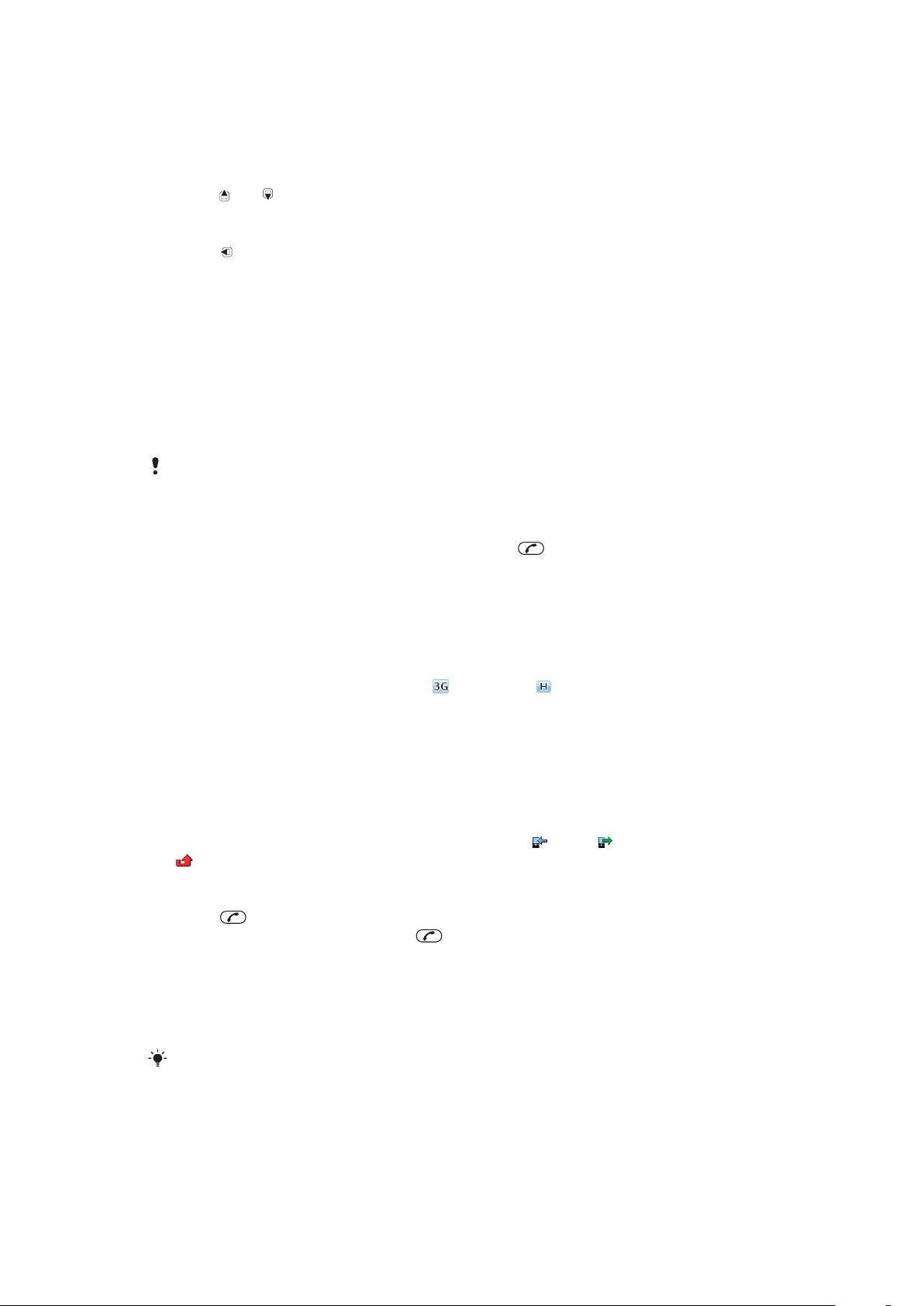
Til að hringja myndsímtal
1
Sláðu inn símanúmer (með lands- og svæðisnúmerinu þegar það á við).
2
Veldu Valkost. > Hringja myndsímt..
Til að nota aðdrátt í myndsímtölum
•
Ýttu á eða .
Til að samnýta myndir og hreyfimyndir í myndsímtali
1
Ýttu á meðan á myndsímtali stendur til að skipta yfir á flipann fyrir samnýtingu
hreyfimynda.
2
Flettu að myndskeiði eða mynd og veldu Samnýta.
Til að skoða valkosti myndsímtala
•
Meðan á símtalinu stendur velurðu Valkost..
Neyðarsímtöl
Síminn styður alþjóðleg neyðarnúmer líkt og 112 eða 911. Vanalega er hægt að nota þessi
númer til að hringja neyðarsímtöl í hvaða landi sem er, og burtséð frá því hvort SIM kort sé
í viðkomandi síma, ef síminn er innan þjónustusvæðis símkerfis.
Í sumum löndum kann einnig að vera hægt að hringja í önnur neyðarnúmer. Því getur verið að
símafyrirtækið þitt hafi vistað önnur neyðarnúmer á SIM kortinu.
Til að hringja í neyðarnúmer
•
Sláðu inn 112 (alþjóðlega neyðarnúmerið) og ýttu á .
Til að skoða landsbundin neyðarnúmer
1
Veldu Valmynd > Símaskrá.
2
Flettu að Nýr tengiliður og veldu Valkost. > Sérstök númer > Neyðarnúmer.
Símkerfi
Síminn skiptir sjálfkrafa á milli GSM og
leyfa handvirka skiptingu milli símkerfa.
Til að skipta handvirkt um símkerfi
1
Veldu Valmynd > Stillingar > Tengingar > Farsímakerfi > GSM/3G símkerfi.
2
Veldu einhvern valkost.
(UMTS) eða símkerfanna. Sum símafyrirtæki
Símtalalisti
Þú getur skoðað upplýsingar um símtöl sem var svarað , hringt , ekki svarað eða hafnað
.
Til að hringja í númer úr símatalalistanum
1
Ýttu á
2
Flettu að nafni eða númeri og ýttu á
og flettu að flipa.
.
Símaskrá
Hægt er að vista nöfn, símanúmer og persónulegar upplýsingar í Símaskrá. Hægt er að
vista upplýsingar í minni símans eða á SIM kortinu.
Þú getur samstillt tengiliðina þína með
Sony Ericsson PC Suite.
Sjálfgefin símaskrá/tengiliðir
Hægt er að velja hvaða upplýsingar sjást sjálfkrafa. Ef Símaskrá er valin sem sjálfgefin
símaskrá, eru allar upplýsingar sýndar sem vistaðar eru um tengiliðinn í Símaskrá. Ef þú
velur SIM-tengiliðir birtast nöfn og númer sem eru vistuð á SIM kortinu.
14
Þetta er internetútgáfa þessarar útgáfu. © Prentið aðeins til einkanota.
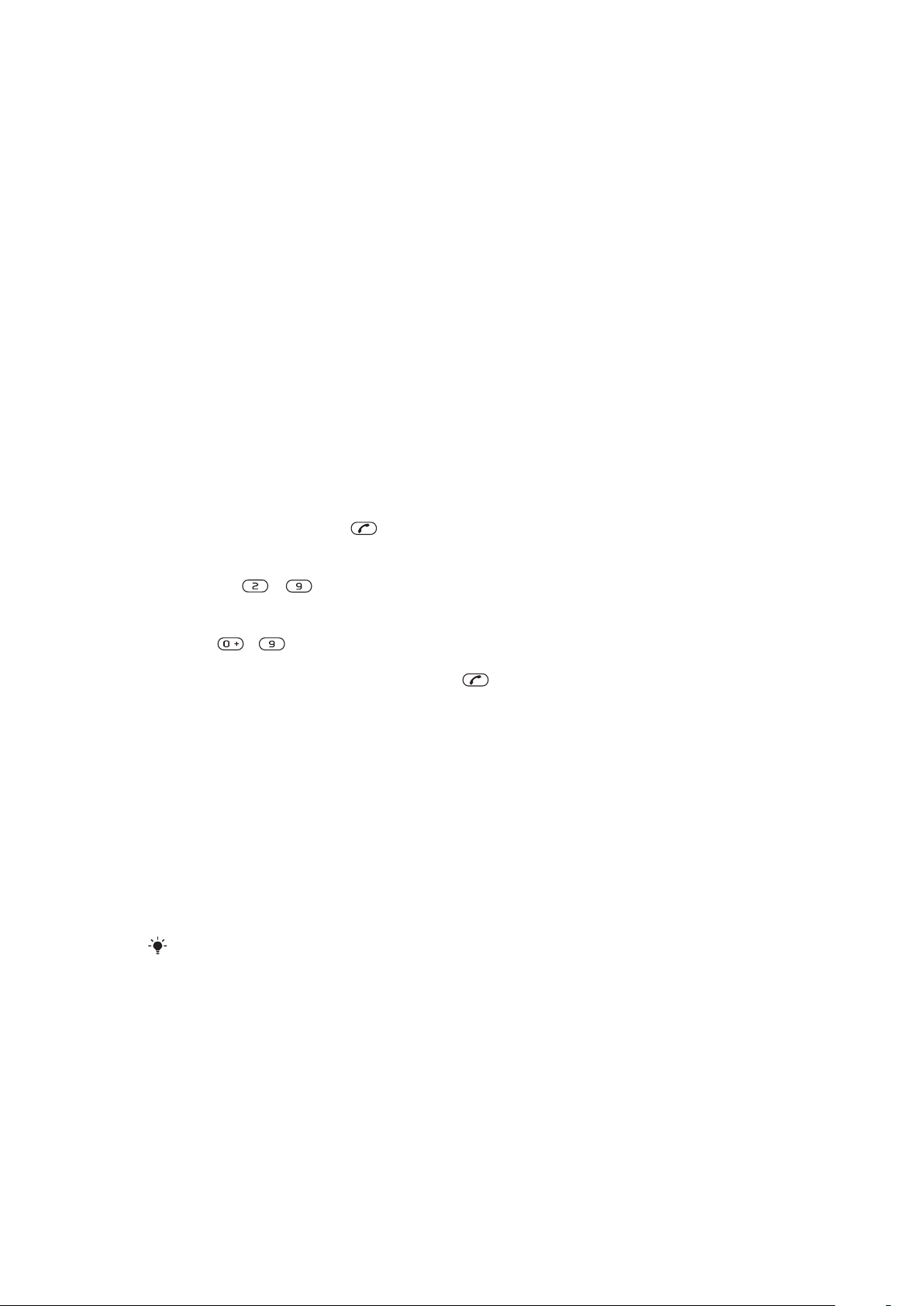
Til að velja sjálfgefna símaskrá
1
Veldu Valmynd > Símaskrá.
2
Flettu að Nýr tengiliður og veldu Valkost. > Fleiri valkostir > Símaskrá í notkun.
3
Veldu einhvern valkost.
Símaskrá
Símaskrá getur innihaldið nöfn, símanúmer og persónulegar upplýsingar. Upplýsingarnar
eru vistaðar í minni símans.
Til að setja tengilið í símaskrána
1
Veldu Valmynd > Símaskrá.
2
Flettu að Nýr tengiliður og veldu Bæta við.
3
Sláðu inn nafnið og veldu Í lagi.
4
Flettu að Nýtt númer: og veldu Bæta við.
5
Sláðu inn númerið og veldu Í lagi.
6
Veldu einhvern valkost fyrir símanúmer.
7
Flettu á milli flipanna og bættu upplýsingum í reitina.
8
Veldu Vista.
Hringt í tengiliði
Til að hringja í tengilið
1
Veldu Valmynd > Símaskrá.
2
Flettu að tengilið og veldu
.
Til að fara beint í tengiliðalista
•
Haltu inni
Til að hringja með snjallleit
1
Ýttu á – til að slá inn tölustafaröð (a.m.k. tvær tölur). Allar færslur sem passa
við það sem hefur verið slegið inn birtast í lista.
2
Flettu að tengilið eða símanúmeri og ýttu á .
Til að kveikja eða slökkva á snjallleit
1
Veldu Valmynd > Stillingar > Símtöl > Snjallleit.
2
Veldu einhvern valkost.
– .
Tengiliðum breytt
Til að bæta upplýsingum við tengilið í símaskránni
1
Veldu Valmynd > Símaskrá.
2
Flettu að tengilið og veldu Valkost. > Breyta tengilið.
3
Flettu milli flipa og veldu Bæta við eða Breyta.
4
Veldu valkost og það sem þú vilt bæta við eða breyta.
5
Veldu Vista.
Ef áskriftin þín felur í sér númerabirtingu er hægt að tengja hringitóna og myndir við tengilið.
Til að afrita nöfn og númer í minni símans
1
Veldu Valmynd > Símaskrá.
2
Flettu að Nýr tengiliður og veldu Valkost. > Fleiri valkostir > Afrita af SIM-korti.
3
Veldu einhvern valkost.
15
Þetta er internetútgáfa þessarar útgáfu. © Prentið aðeins til einkanota.
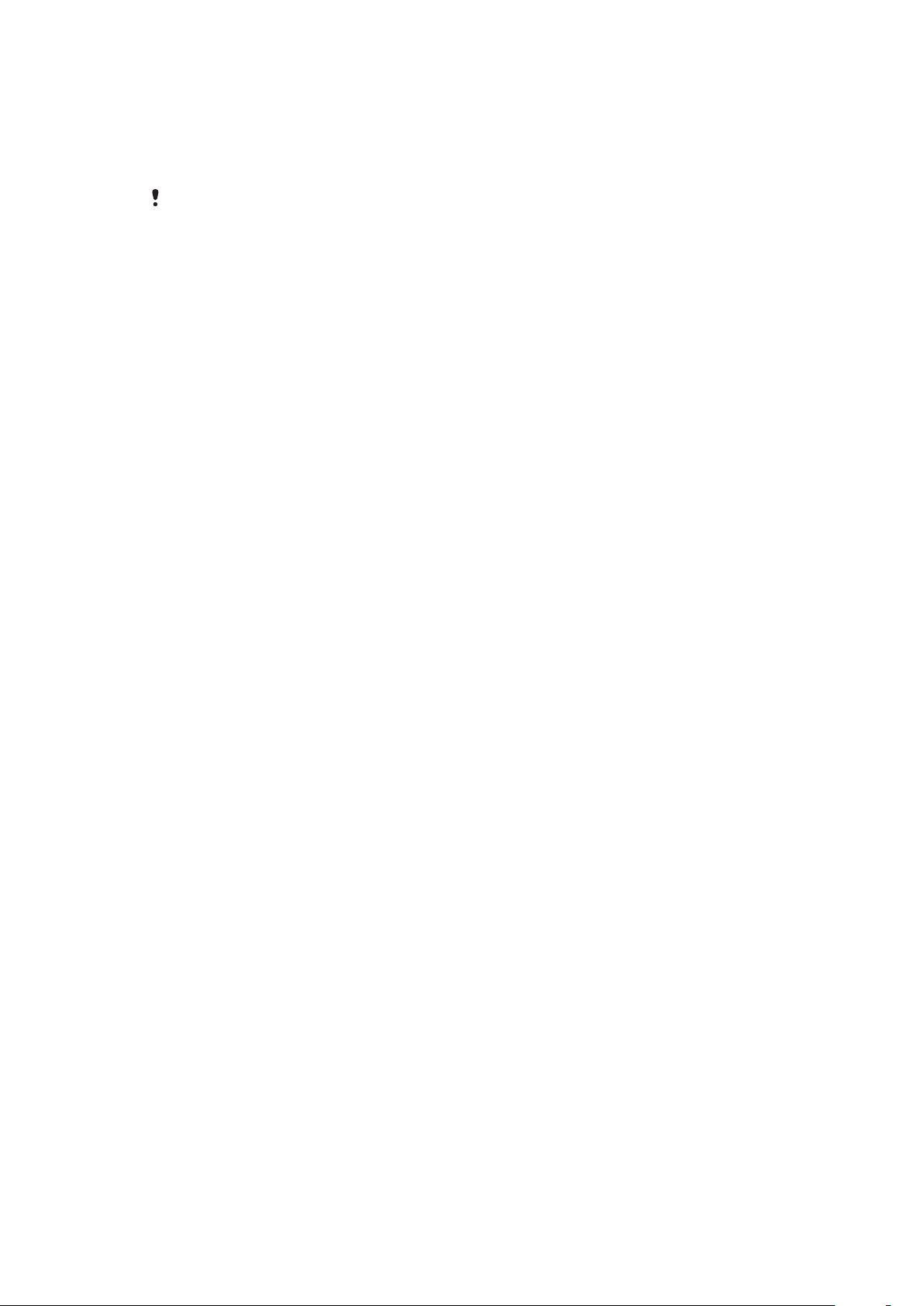
Til að afrita nöfn og númer á SIM kortið
1
Veldu Valmynd > Símaskrá.
2
Flettu að Nýr tengiliður og veldu Valkost. > Fleiri valkostir > Afrita yfir á SIMkort.
3
Veldu einhvern valkost.
Þegar allir tengiliðir eru afritaðir úr símanum yfir á SIM kort er öllum upplýsingum á SIM kortinu
skipt út.
Til að vista nöfn og símanúmer sjálfkrafa á SIM kortinu
1
Veldu Valmynd > Símaskrá.
2
Flettu að Nýr tengiliður og veldu Valkost. > Fleiri valkostir > Vista sjálfvirkt á
SIM.
3
Veldu einhvern valkost.
Til að vista tengiliði á minniskorti
1
Veldu Valmynd > Símaskrá.
2
Flettu að Nýr tengiliður og veldu Valkost. > Fleiri valkostir > Öryggisafrit á
m.kort.
Tengiliðir á SIM-korti
Tengiliðir á SIM-korti geta aðeins innihaldið nöfn og símanúmer. Þeir eru vistaðir á SIMkortinu.
Til að bæta við SIM-tengiliði
1
Veldu Valmynd > Símaskrá.
2
Flettu að Nýr tengiliður og veldu Bæta við.
3
Sláðu inn nafnið og veldu Í lagi.
4
Sláðu inn númerið og veldu Í lagi.
5
Veldu valkost og bættu við meiri upplýsingum, ef þær eru til.
6
Veldu Vista.
Tengiliðum eytt
Til að eyða öllum tengiliðum
1
Veldu Valmynd > Símaskrá.
2
Flettu að Nýr tengiliður og veldu Valkost. > Fleiri valkostir > Eyða allri símaskrá.
3
Veldu einhvern valkost.
Staða tengiliðaminnis
Það hversu marga tengiliði er hægt að vista í símanum eða á SIM korti veltur á því hversu
mikið minni er laust.
Til að skoða stöðu tengiliðaminnis
1
Veldu Valmynd > Símaskrá.
2
Flettu að Nýr tengiliður og veldu Valkost. > Fleiri valkostir > Staða minnis.
Ég
Þú getur slegið inn upplýsingar um sjálfa/n þig og t.d. sent nafnspjaldið þitt.
Til að slá inn upplýsingar í Ég sjálf/ur.
1
Veldu Valmynd > Símaskrá.
2
Flettu að Ég sjálf/ur og veldu Opna.
3
Flettu að valkosti og breyttu upplýsingunum.
4
Veldu Vista.
16
Þetta er internetútgáfa þessarar útgáfu. © Prentið aðeins til einkanota.
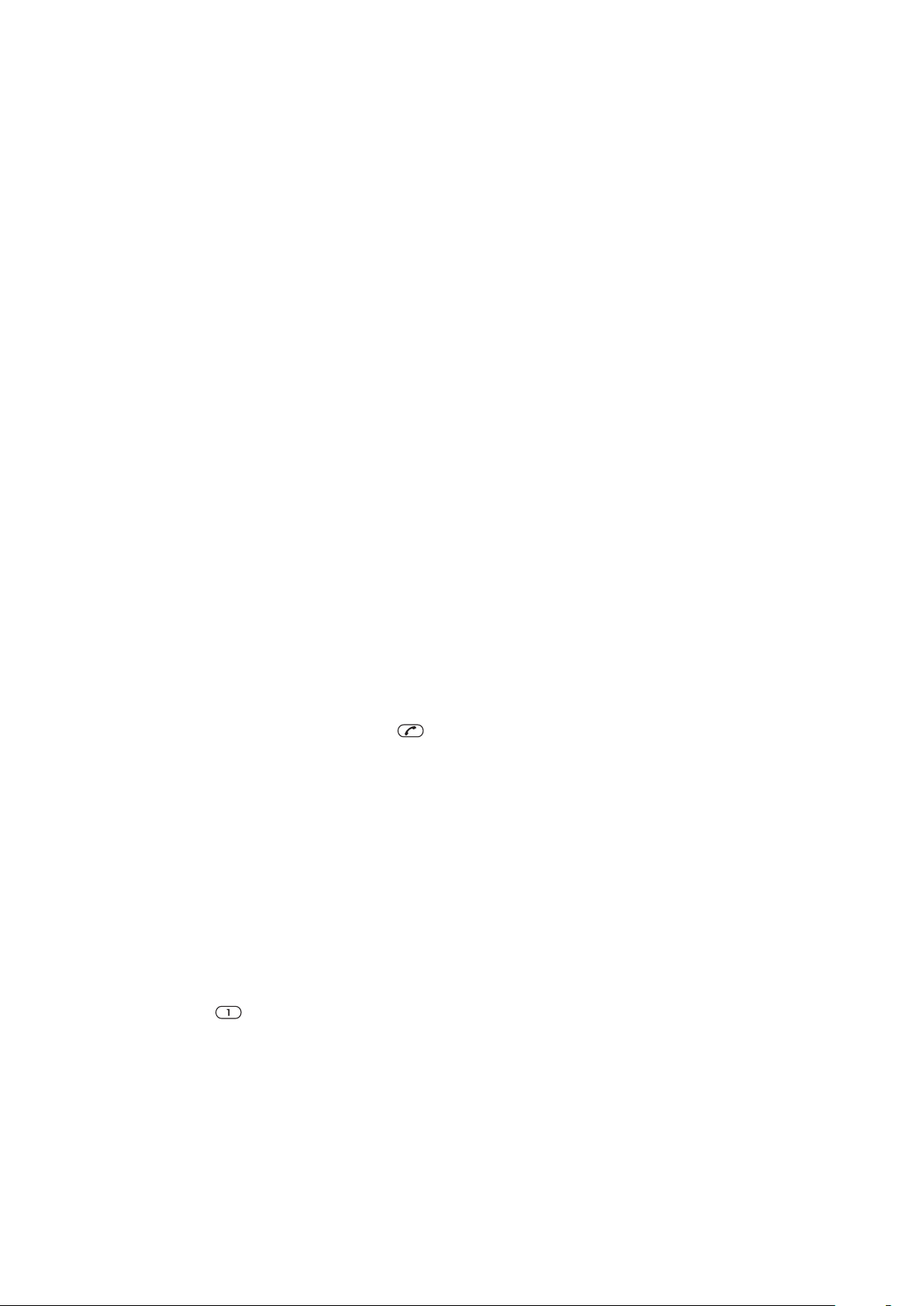
Til að bæta við þínu eigin nafnspjaldi
1
Veldu Valmynd > Símaskrá.
2
Flettu að Ég sjálf/ur og veldu Opna.
3
Flettu að Um mig og veldu Bæta við > Búa til nýtt.
4
Flettu á milli flipanna og bættu upplýsingum í reitina.
5
Sláðu inn upplýsingarnar og veldu Vista.
Hópar
Þú getur búið til hóp með símanúmerum og netföngum úr Símaskrá og sent skeyti á hópinn.
Sjá Skilaboð á bls. 35. Þú getur líka notað hópa (með símanúmerum) þegar þú býrð til
lista yfir þau númer sem þú vilt svara símtölum úr. Sjá Samþykkja símtöl á bls. 20.
Til að búa til hóp með símanúmerum og netföngum
1
Veldu Valmynd > Símaskrá.
2
Flettu að Nýr tengiliður og veldu Valkost. > Hópar.
3
Flettu að Nýr hópur og veldu Bæta við.
4
Sláðu inn heiti fyrir hópinn og veldu Áfram.
5
Flettu að Nýtt og veldu Bæta við.
6
Flettu að öllum þeim símanúmerum og netföngum sem þú vilt merkja og veldu
Merkja.
7
Veldu Áfram > Lokið.
Hraðval
Með hraðvalsnúmerum geturðu valið níu tengiliði sem þú vilt geta hringt í á fljótlegan hátt
úr biðstöðu. Hægt er að vista tengiliði á tökkum (sætisnúmerum) 1 til 9.
Til að bæta tengiliðum við hraðvalsnúmer
1
Veldu Valmynd > Símaskrá.
2
Flettu að Nýr tengiliður og veldu Valkost. > Hraðval.
3
Flettu að sætisnúmeri og veldu Bæta við.
4
Veldu tengilið.
Til að hringja með hraðvali
•
Sláðu inn sætisnúmerið og veldu .
Fleiri hringieiginleikar
Talhólf
Ef talhólfsþjónusta er innifalin í áskriftinni þinni geta þeir sem hringja í þig skilið eftir skilaboð
í talhólfinu þínu þegar þú svarar ekki símtali frá þeim.
Til að slá inn númer talhólfsins
1
Veldu Valmynd > Skilaboð > Skilaboð > Stillingar > flipann Skilaboðastillingar >
Talhólfsnúmer.
2
Sláðu inn númerið og veldu Í lagi.
Til að hringja í talhólfsþjónustu
•
Haltu
inni.
Raddstýring
Með raddskipunum geturðu:
•
Notað raddhringingu – hringt í aðila með því að segja nöfn þeirra
•
Svarað og hafnað símtölum með handfrjálsum búnaði
17
Þetta er internetútgáfa þessarar útgáfu. © Prentið aðeins til einkanota.
